Debenu PDF Tools 右クリックメニューからPDFを結合・変換
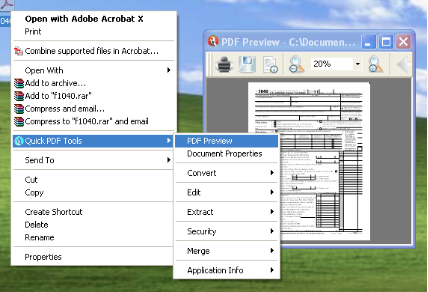
ダウンロードはこちらから⇒Debenu PDF Tools
右クリックから簡単にPDFを変換・結合・パスワード追加できるフリーソフト「Debenu PDF Tools」 【GIGAZINE】
Amazonで PDF 関連のおすすめ商品を探す(有償ソフト)

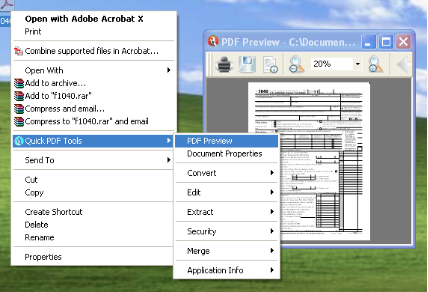
ダウンロードはこちらから⇒Debenu PDF Tools
右クリックから簡単にPDFを変換・結合・パスワード追加できるフリーソフト「Debenu PDF Tools」 【GIGAZINE】
Amazonで PDF 関連のおすすめ商品を探す(有償ソフト)
印刷可能なものならなんでもPDFにできる、プリンタドライバ系(?)PDF化ソフトに、あのFoxit J-ReaderのFoxitが参戦!
その名も Foxit PDF Creator!
しかし、このソフトは完全無料というわけではなく、ダウンロード版で 2,310円です。
”試用”可能ですが、作成したPDFに評価版であることを示すマークが挿入されます。
Foxit PDF Creator 【Foxit Japan】
参考記事: Foxitがまたやった!高機能PDF作成プリンタ『Foxit PDF Creator』も無料提供開始! 【週アス+】
Amazonで PDF 関連のおすすめ商品を探す(有償ソフト)
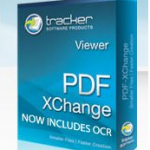
NEW!!
>>PDF-XChange Viewer(強力な編集機能を備えたPDFビューア)【インストール・ダウンロード編】へ
このソフトもFoxit J-Readerと同様、ビューアーとはいいながらも、ミニ・アクロバットととでも言いたいぐらい編集機能が豊富です。
テキスト書き込み・注釈・図形挿入・付箋紙貼付け・文字の装飾・フォントの変更など、ほぼあらゆる編集が可能。セキュリティも最新のアクロバット9(暗号化256bit AES)レベルを適用可能です。
このソフトでの上位版であるPDF Xchange ViewerPROとの違いはページの追加・削除位であり、そこは他のフリーソフトでカバーできる点だろうし、これはお得な一本です。
なお、新規作成するドキュメントには、”DEMO!”のウォータマークが入ります。(PDF Xchange Viewer PROとの違い)これを防ぐには有料版($37.5~)をということです。
しおり(ブックマーク)も追加・編集できます。ウォーターマークなしで。【画像】
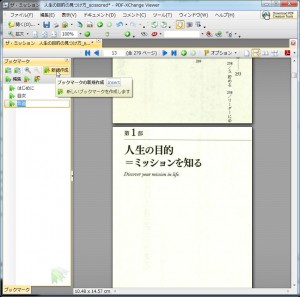
もちろん、ビューアとしてもタブブライズ機能で複数のPDFを快適に閲覧可能です。
OCR機能が追加されました!
フリーソフトでOCR機能付とは画期的ですね。日本語の認識率は…です(:_;)。英語ではいいのかもしれません。
私がテストしてみた様子はコチラ↓
64Bit 版のウィンドウズにも対応しています。
Amazonで PDF 関連のおすすめ商品を探す(有償ソフト)
Amazonで PDF 関連のおすすめ商品を探す(有償ソフト)
『PDFill PDF Tools』は海外製でフリーのPDF編集加工ソフト。
ページの分割・結合や、画像からPDFを作成したり、PDFから画像を作成することもできたりと多機能。
Scansnapなどで連続スキャンした時によくある、なぜか間違って横向きになってしまったページだけを縦向きに直すことができる。
対応OS:Windows 7/Vista/XP/2000/Server 2008/2003(32/64ビット対応) 他
ダウンロード:http://www.pdfill.com/
Amazonで PDF 関連のおすすめ商品を探す(有償ソフト)
|
|
NEW!! >>CubePDF(無料PDF作成ソフト) 【ダウンロード・インストール編】 >>CubePDF(無料PDF作成ソフト) 【使い方】 |

ファイルタイプ(出力形式)
PDFバージョン
解像度 (画像ファイル形式選択時のみ設定可)
出力フォルダ
上書き設定
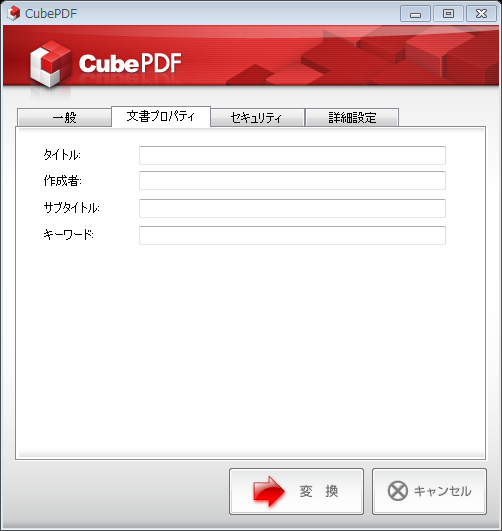
編集可能項目(PDFファイル形式選択時のみ以下の項目を設定可能)
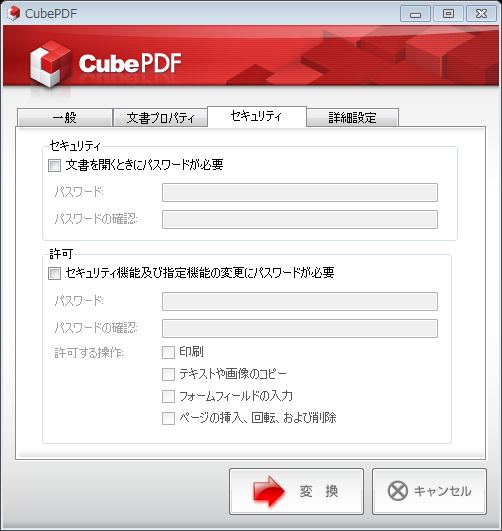
文書を開くときのパスワード
セキュリティ機能及び以下の指定機能を変更時のパスワード
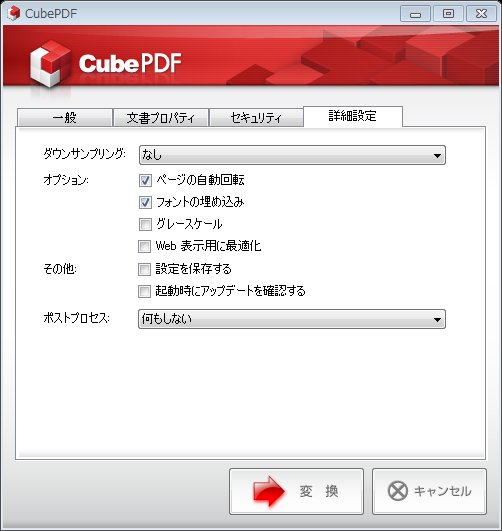
ダウンサンプリング
オプション
その他
ポストプロセス
CubePDFのソフトウエアヴァージョンの表示
CubePDF にもどる
Amazonで PDF 関連のおすすめ商品を探す(有償ソフト)